Po aktualizacji iOS 10.3.3 wielu użytkowników jest w trakcie aktualizowania swoich iPhone'ów i iPadów. Jeśli instalujesz iOS11, zapoznaj się z tym artykułem. Niestety, niektórzy użytkownicy napotykają komunikat „Nie można zainstalować aktualizacji - wystąpił błąd podczas instalowania systemu iOS”. Jeśli jesteś jednym z tych nielicznych pechowych użytkowników, którzy otrzymali tę wiadomość, kontynuuj czytanie tego artykułu, aby uzyskać wskazówki dotyczące rozwiązania tego problemu. Chociaż być może nie doświadczyłeś tego błędu wcześniej przy poprzedniej aktualizacji, nie jest to rzadkie we wczesnych dniach wydania iOS, ponieważ tak wiele osób na całym świecie próbuje aktualizować w tym samym czasie. Czasami potrzebujemy tylko cierpliwości - po prostu poczekaj kilka godzin i spróbuj ponownie.

Powiązane artykuły
- Wystąpił błąd podczas instalacji iOS 11 na iPhonie lub iPadzie, jak to naprawić
Wymagany Apple ID !!
Jeśli zapomniałeś swojego Apple ID, nie aktualizuj do iOS 10.3.2, dopóki nie uzyskasz poświadczeń Apple ID (ID i hasła). Aktualizacja wymaga Twojego Apple ID po aktualizacji. Po aktualizacji zobaczysz ekran Hello i przesuń palcem, aby zakończyć aktualizację. Zostaniesz poproszony o podanie hasła Apple ID, aby zakończyć instalację. Jeśli znasz swoje hasło, po prostu wprowadź je, aby odblokować iDevice - to wszystko. ALE jeśli zapomnisz lub nie znasz swojego identyfikatora Apple ID lub hasła, musisz je zresetować na stronie iforgot.apple.com przed kontynuowaniem tej aktualizacji iOS.
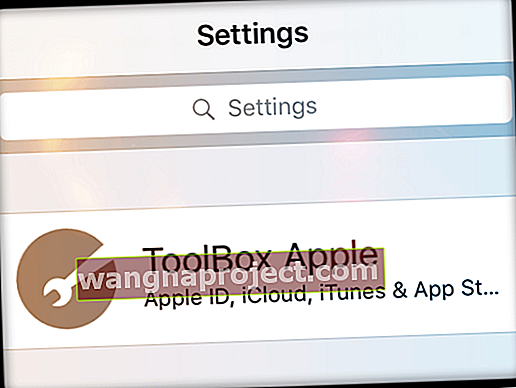
Czym właściwie jest ta aktualizacja iOS 10.3-10.3.3?
Po pierwsze, w iOS 10.3 Apple wprowadza zupełnie nowy system plików. Prawie trzydziestoletni system plików, z którego Apple korzystał od początku istnienia iPhone'ów i iPodów (zwany HFS i HFS +), jest zastępowany własnym Apple File System (APFS). Przed zainstalowaniem aktualizacji iOS 10.3 zdecydowanie zalecamy wykonanie kopii zapasowej urządzenia zarówno w iCloud, jak i iTunes.

Czy naprawdę potrzebuję kopii zapasowej?
W przypadku wystąpienia problemu podczas instalacji, kopie zapasowe są po to, aby przywrócić iDevice do pracy. Dzięki kopii zapasowej możesz odzyskać wszystkie stare dane. Więc tak, warto wykonać kopię zapasową swojego iDevice, używając zarówno iCloud, jak i iTunes. Aby uzyskać szczegółowe informacje na temat tworzenia kopii zapasowych, zapoznaj się z naszym kompletnym przewodnikiem krok po kroku, który pokazuje, jak wykonać pełną kopię zapasową iDevice.

Zanim zaktualizujesz swój iOS
Upewnij się, że Twój iPhone lub iPad jest podłączony do zasilania (preferowane) lub jest wystarczająco naładowany, aby przejść przez aktualizację. Jeśli nie masz pewności, naładuj urządzenie przed próbą uaktualnienia lub po prostu podłącz je, a następnie zaktualizuj.
Wystąpił błąd podczas instalacji systemu iOS 10.3.3: jak to naprawić
Po zakończeniu tworzenia kopii zapasowej zajmijmy się tym błędem instalacji. Dla użytkowników, którzy napotkali ten błąd podczas wykonywania aktualizacji OTA (over-the-air) dla iDevice, najlepszą ścieżką do przodu jest użycie iTunes podczas instalacji iOS 10.3-10.3.3

Jeśli nie jesteś wielkim fanem iTunes, wypróbuj poniższe wskazówki i sprawdź, czy Twój iPhone aktualizuje się do najnowszego iOS bez żadnych problemów przy użyciu OTA.
Wskazówka nr 1 - Przełącz tryb samolotu
Stuknij w Ustawienia> Włącz tryb samolotowy. Wyłącz iPhone'a. Po około 10 sekundach włącz go ponownie i wyłącz tryb samolotowy. Następnie spróbuj zaktualizować iPhone'a w normalny sposób, używając Ustawienia> Ogólne> Aktualizacja oprogramowania
Porada 2 - Zaktualizuj swoje ustawienia sieciowe
Jeśli aktualizacja przez OTA powoduje tak dobrze znany błąd „Brak połączenia z Internetem”, dwie rzeczy często pomagają w rozwiązaniu tego problemu: A) Resetowanie ustawień sieciowych na iPhonie i B) Zmiana ustawień DNS na 8.8.8.8 dla Wi-Fi. Spróbuj i zobacz, czy to rozwiąże problem.

Porada 3 - Wymuś ponowne uruchomienie
Niektórzy czytelnicy mówią nam, że kiedy zobaczą ten komunikat lub ich aktualizacja się nie powiedzie, wymuszony restart, po którym następuje ponowne zainicjowanie aktualizacji, załatwia sprawę. W zależności od urządzenia iDevice istnieją różne sposoby wymuszenia ponownego uruchomienia.
Jak wykonać wymuszone ponowne uruchomienie w modelach iPhone'a
- Na iPhonie 6S lub starszym oraz wszystkich iPadach i dotykach iPoda naciśnij jednocześnie przycisk Home i Power, aż zobaczysz logo Apple
- W przypadku iPhone'a 7 lub iPhone 7 Plus: naciśnij i przytrzymaj przycisk boczny i przycisk zmniejszania głośności przez co najmniej 10 sekund, aż zobaczysz logo Apple
- Na telefonie iPhone X, iPhone 8 lub iPhone 8 Plus: naciśnij i szybko zwolnij przycisk zwiększania głośności. Następnie naciśnij i szybko zwolnij przycisk zmniejszania głośności. Na koniec naciśnij i przytrzymaj przycisk boczny, aż zobaczysz logo Apple
Porada 4 - Zamknij aplikację Ustawienia
Odświeżenie aplikacji Ustawienia może załatwić sprawę. Kliknij dwukrotnie przycisk Początek, a następnie przesuń palcem w górę w aplikacji Ustawienia, aż zniknie z widoku. Następnie ponownie dotknij Ustawienia i przejdź do Ogólne> Aktualizacja oprogramowania. Spróbuj ponownie zainstalować aktualizację.
W tym momencie, jeśli nie odniesiesz sukcesu, najlepszym rozwiązaniem jest kontynuowanie aktualizacji za pomocą iTunes.
Wskazówka # 5 - Spróbuj dodać klawisz SHIFT podczas aktualizacji za pomocą iTunes
Jeśli po aktualizacji OTA wystąpią problemy z aktualizacją lub inne problemy / błędy, połącz się z iTunes, naciśnij i przytrzymaj KLAWISZ SHIFT i kliknij AKTUALIZUJ. Ta metoda instaluje iOS 10.3.3 przez iTunes bez utraty danych .
Usuń nieudane pliki aktualizacji iOS
W przypadku niektórych użytkowników, którzy próbowali zainstalować aktualizację bezprzewodowo (OTA), aktualizacja oprogramowania może nadal znajdować się w pamięci telefonu iPhone. Więc idź dalej i usuń wersję OTA z iPhone'a przed wykonaniem poniższych kroków iTunes. Aby sprawdzić ten problem, dotknij Ustawienia> Ogólne> Pamięć masowa i użycie iCloud.
Aby sprawdzić, czy plik aktualizacji iOS nie powiódł się
- Stuknij w Ustawienia> Ogólne> Pamięć i użycie iCloud
- Stuknij w „Zarządzaj pamięcią” w sekcji Pamięć u góry. (Nie pod iCloud). Na następnym ekranie przewiń w dół
- Na następnym ekranie przewiń w dół do listy aplikacji i sprawdź, czy masz na liście nową aktualizację iOS 10.3. Jeśli tak, dotknij go i usuń. Ta czynność usuwa rozpakowane OTA z iDevice

Krok, aby usunąć rozpakowaną aktualizację iOS z iPhone'a, jest krytyczny przed wykonaniem kroków iTunes . Użytkownicy, którzy to pomijają, mogą napotkać błąd „Nie znaleziono aktualizacji” podczas ponownego sprawdzania dostępności aktualizacji systemu iOS.
I nie zapomnij spróbować zamknąć iTunes, zrestartować komputer i ponownie uruchomić iDevice, jeśli iTunes nie aktualizuje się.
Problemy z aktualizacją iPhone'a 5, 5C lub iPada czwartej generacji?
Pomimo, że Apple twierdzi, że aktualizacja iOS 10.3.2 działa na iPhone'ach 5 i nowszych, iPadach 4. generacji i nowszych oraz iPodach touch 6. generacji, niektórzy czytelnicy zgłaszają problemy z aktualizacją iPhone'ów 5, 5C i iPadów czwartej generacji. Kiedy przechodzą do Ustawienia> Ogólne> Aktualizacja oprogramowania, aby zaktualizować system do iOS 10.3.2 przez OTA, ich iPhone'y mówią, że nie ma potrzeby aktualizacji. W szczególności mówi, że ich obecny iOS jest aktualny podczas sprawdzania aktualizacji. Inni czytelnicy zgłaszają, że ich modele iPhone 5, 5C i 5S nie aktualizują się nawet po wielu próbach, usunięciu i ponownym pobraniu. Mimo to inni użytkownicy ze starszymi modelami iPhone'ów zgłaszają, że ich telefony utknęły w weryfikacji oprogramowania i ostatecznie wyłączają i uruchamiają ponownie bez aktualizacji.
Jeśli otrzymujesz ten sam wynik na telefonie iPhone 5 lub 5C (lub dowolnym innym obsługiwanym modelu), spróbuj zaktualizować iPhone'a za pomocą iTunes i sprawdź, czy to działa. Lub poczekaj jeszcze kilka dni, a aktualizacja powinna pojawić się w przypadku aktualizacji OTA w ustawieniach iDevice. Wszyscy właściciele iPhone'ów 5 i 5C powinni mieć możliwość aktualizacji swoich urządzeń iDevices!
Jeśli wiesz, że aktualizacja OTA jest dostępna w wersji 32-bitowej, wykonaj twardy reset, naciskając i przytrzymując przyciski Home i Power, aż pojawi się logo Apple. Ta czynność może wymusić wyświetlanie aktualizacji iOS na starszym iPhonie!
Koniec ery 32-bitowej?
IPad i iPhone czwartej generacji modele 5 i 5C wykorzystują 32-bitową architekturę iOS. Były to ostatnie iDevices korzystające z A6 system-on-chip i ostatnie zbudowane z architekturą 32-bitową. Wszystkie nowe wersje iOS i sprzęt iDevice (po 2013) są 64-bitowe. W związku z tym wersja 32-bitowa jest wydawana później niż wersja 64-bitowa dla aktualizacji OTA (over-the-air). Jednak właściciele iPhone'a 5C mogą uzyskać natychmiastowy dostęp do aktualizacji iOS 10.3.2, po prostu podłączając swoje telefony do iTunes i aktualizując stamtąd.

iOS od 10.3.1 do 10.3.3 zawiera również ostrzeżenie podczas otwierania aplikacji 32-bitowych, informujące, że „Ta aplikacja nie będzie działać z przyszłymi wersjami iOS”. Ponadto najnowsza wersja deweloperska iOS 11 nie obsługuje już sprzętu 32-bitowego. Wszystko wskazuje na to, że 32-bitowe przestarzałe wersje pojawią się w tym roku, kiedy najnowsza główna wersja iOS (iOS 11) pojawi się z okazji dziesiątej rocznicy iPhone'a.
Zaktualizuj iOS przez iTunes
- Podłącz swój iPhone / iPad do komputera z iTunes za pomocą kabla
- Upewnij się, że na komputerze Mac lub komputerze z systemem Windows jest uruchomiona najnowsza wersja iTunes
- Otwórz iTunes i wybierz swoje urządzenie z lewego panelu
- Kliknij „Sprawdź aktualizacje”. Znajdź nową aktualizację
- Na koniec kliknij Pobierz i zaktualizuj
Problemy z iTunes i aktualizacją?
Jeśli masz problemy z iTunes i otrzymujesz wiadomości, że kopie zapasowe są uszkodzone, zapoznaj się z naszym szczegółowym artykułem na temat tego problemu, aby uzyskać wskazówki, jak przywrócić sprawność.
Utknąłeś na weryfikacji aktualizacji?
Jeśli próbowałeś aktualizacji i wszystko wyglądało dobrze, dopóki iDevice najwyraźniej nie został uwięziony w weryfikacji przez ponad 15 minut, a następnie nie powiodło się, spróbuj wykonać następujące czynności. Usunięto aktualizację, wykonując czynności wymienione powyżej w sekcji usuwania nieudanej aktualizacji, uruchom ponownie urządzenie, a następnie spróbuj ponownie zaktualizować za pomocą iTunes (preferowane) lub iCloud. Dla wielu druga próba to sztuczka, która zadziałała!
Inni czytelnicy z powodzeniem wykonują twardy reset, naciskając i przytrzymując przycisk power plus home (w przypadku mechanicznych przycisków domowych) lub zmniejszając głośność, aż pojawi się logo Apple. Następnie wróć, aby zainstalować pobraną aktualizację.
iOS 10.3.1 - 10.3.3 Aktualizacje Opróżnij baterię
Wielu czytelników zgłasza, że od czasu aktualizacji do 10.3.1 i 10.3.2 ich iPhone i inne urządzenia iDevice zużywają moc bardziej agresywnie. W szczególności niektórzy użytkownicy nie wiedzą, że ich iPhone'y zużywają ponad 50% swojej baterii w porze lunchu i wymagają ładowania przed kolacją. Problemy z baterią są zbyt dobrze znane użytkownikom iPhone'a. Te wyczerpujące problemy nękają użytkowników iPhone'a od czasu wydania iOS 10 we wrześniu 2016 roku.
Niestety nie ma tutaj jednej spójnej poprawki. Jednak niektórzy użytkownicy zgłaszają sukces, pozwalając całkowicie rozładować baterię iPhone'a, aż telefon się wyłączy, a następnie w pełni naładować BEZ telefonu podczas ładowania. Tak - to cholernie niewygodne.

- Po aktualizacji do 10.3.3 mój iPhone powrócił do ekranu głównego i powtarzał, że jest aktualny, A W TYM SAMYM CZASIE nadal informował mnie, że jest aktualizacja. Zrestartowałem dwa razy bez zmian, więc po trzecim uruchomieniu również przełączam się na tryb samolotowy i włączam WiFi. Wreszcie wszystko było koszerne.
- Kiedy dwukrotnie utknąłem na komunikacie weryfikującym aktualizację 10.3, wyłączyłem Wi-Fi i zweryfikowałem dane LTE i bang, wszystko zakończyło się w ciągu kilku minut. Spróbuj więc zweryfikować dane przez mobilne połączenie danych. U mnie to zadziałało. Pamiętaj tylko, że dotyczy to wiadomości weryfikacyjnej, która nie jest pobierana!
- Wyłącz Wi-Fi, a następnie włącz komórkową transmisję danych. Wybierz Ustawienia> Ogólne> Aktualizacja oprogramowania i znajdź aktualizację iOS. Po zlokalizowaniu pozostaw to okno aktualizacji otwarte i przesuń w górę centrum sterowania, a następnie ponownie włącz Wi-Fi. Gdy łączy się z Wi-Fi, w końcu umożliwia aktualizację
- Jeśli Ty lub ktoś, kogo znasz, ma osobisty hotspot, połącz się z jego hotspotem, a następnie pobierz aktualizację przez Bluetooth, a nie Wi-Fi
- To właśnie zadziałało: pobierz aktualizację przez WiFi, a gdy pojawi się przycisk Zainstaluj teraz, przełącz się na dane i pozwól aktualizacji zweryfikować. Stamtąd pomyślnie aktualizuje
- Spróbuj wyjąć kartę SIM po zaktualizowaniu iOS do najnowszej wersji. Miałem problemy z aktualizacją przy zainstalowanej karcie SIM. Więc wyjąłem kartę SIM, a następnie mogłem zaktualizować mojego iPhone'a przez Wi-Fi. TYLKO WIFI (OTA - over the air) NIE ITUNES. Jeśli jednak Twój iPhone nie jest aktywowany, a Ty go nie skonfigurowałeś, Twój telefon odmawia kontynuowania procesu konfiguracji bez karty SIM. ( Appletoolbox zaleca zachowanie ostrożności. Nie mamy dużego doświadczenia w aktualizowaniu bez karty SIM na iPhone'ach. Przed podjęciem tej czynności skontaktuj się z operatorem telefonii komórkowej).
- Jedyną rzeczą, która działała dla mnie, było odzyskanie mojego iPada za pomocą iTunes przy użyciu iOS10.3. Przytrzymaj klawisz Alt podczas wybierania przycisku aktualizacji i wybierz oprogramowanie sprzętowe do ręcznego przywrócenia. Następnie skonfiguruj iDevice z kopii zapasowej
- Pobieranie może być uszkodzone. Usuń go i pobierz ponownie i sprawdź, czy to działa. Jeśli nie, spróbuj zaktualizować za pomocą iTunes lub użyj innej sieci Wi-Fi. Ustawienia> Ogólne> Pamięć i użycie iCloud> Pamięć> Zarządzaj dyskiem. Twoja lista aplikacji zostanie załadowana. Stuknij pobrane oprogramowanie iOS na liście i stuknij usuń na następnym ekranie
- Może to mieć związek z uwierzytelnianiem dwuskładnikowym w konfiguracji Apple ID. Zrobiłem 2-etapową między ostatnią aktualizacją iOS a tą. Miałem ten sam problem z aktualizacją 10.3.1, dopóki nie zalogowałem się do mojego Apple ID, aby przeszukać to forum dyskusyjne. Kiedy to zrobiłem, wysłał 6-cyfrowy kod na mój iPhone 6s. Wprowadziłem to do przeglądarki Safari i poprosiłem mnie o zaufanie przeglądarce Safari. Po wykonaniu tej czynności mogłem uruchomić aktualizację 10.3.1 na moim iPhonie 6s. Mam nadzieję, że to pomoże
Zakończyć
Mamy nadzieję, że powyższe wskazówki i kroki były pomocne w rozwiązaniu problemu z aktualizacją iOS 10.3. Należy pamiętać, że czasami po wydaniu nowego systemu iOS serwery Apple mogą działać wolno i może być konieczne kilkakrotne wypróbowanie aktualizacji, aby działała. Zawsze możesz sprawdzić stan serwerów Apple, klikając tutaj.





